

您的位置:首页 > 攻略教程 > 软件教程 > SView怎么打开装配体 3D模型导入步骤
SView是一个可在便携移动设备上稳定快捷展示和协作3D CAD零件和装配体的软件,支持查看主流三维模型的零件及装配体,很多朋友都不知道怎么操作,那么小编在这里为大家整理了3D模型导入步骤,操作简单,需要的朋友快来学习吧!
![]()
类别:系统安全 大小:109.07M 语言:简体中文
评分:6 下载地址
1、首先在网页中登陆SView WEB端,选择【新建文件夹】后,将三维模型装配体和零部件上传到同一文件夹。
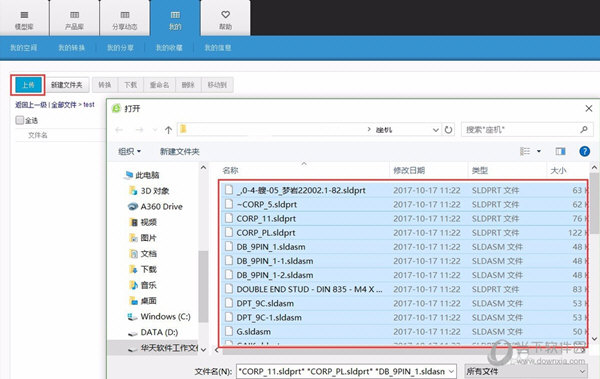
2、在WEB端【主装配体】格式转换或者切换到移动端格式转换,格式转换为.svlx格式。
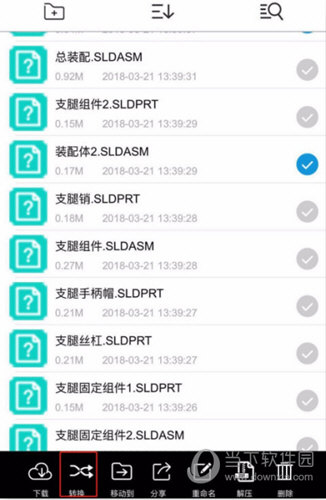
3、上传到移动端【我的空间】
①模型上传移动端SView【我的空间】
数据线、通讯工具、蓝牙传输;
传到手机中,将三维模型装配体和零部件文件夹放置到sd卡 Android/data/ht.sview/files/SView/sample路径下,然后打开SView移动端,在【sample】界面找到该文件夹。

也可通过【上级目录】切换位置找到手机本地模型的位置。
②在空间中【新建文件夹】-【上传模型】-【格式转换】
以上就是小编为你准备的SView装配体浏览方法,有需要的小伙伴快去试试吧。
最新下载